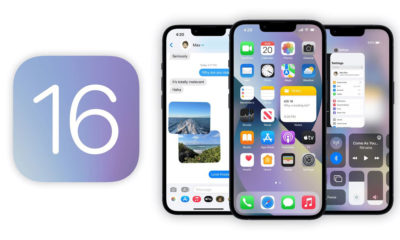Články
9 způsobů, jak zvýšit signál Wi-Fi na iPhone a iPadu

Stává se vám často, že máte tak slabý Wi-Fi signál, že není možné navštěvovat webové stránky, používat aplikace nebo streamovat videa? V takových případech se hodí vědět, jak zesílit signál WiFi na vašem iPhonu nebo iPadu. Sestavili jsme krátký průvodce s devíti řešeními a doporučeními, které vám pomohou zvýšit rychlost připojení pro lepší zážitek z prohlížení.
1. Restartujte router a iPhone
Lidé často restartování přehlížejí a přeskakují na jiné opravy. Restartování routeru je běžný způsob, jak problém rychle vyřešit bez velkého úsilí. Začněme tedy krátce a jednoduše. Chcete-li restartovat router WiFi, můžete na něm použít fyzické tlačítko „Reset“. Alternativně jej můžete také vypnout a zapnout pomocí vypínače na síťové zásuvce (nebo odpojením a opětovným zapojením). Mezitím restartujte i váš iPhone. Poznámka: Navštivte webové stránky značky vašeho routeru nebo kontaktujte jeho zákaznickou podporu a zjistěte, zda pro něj není k dispozici aktualizace firmwaru.
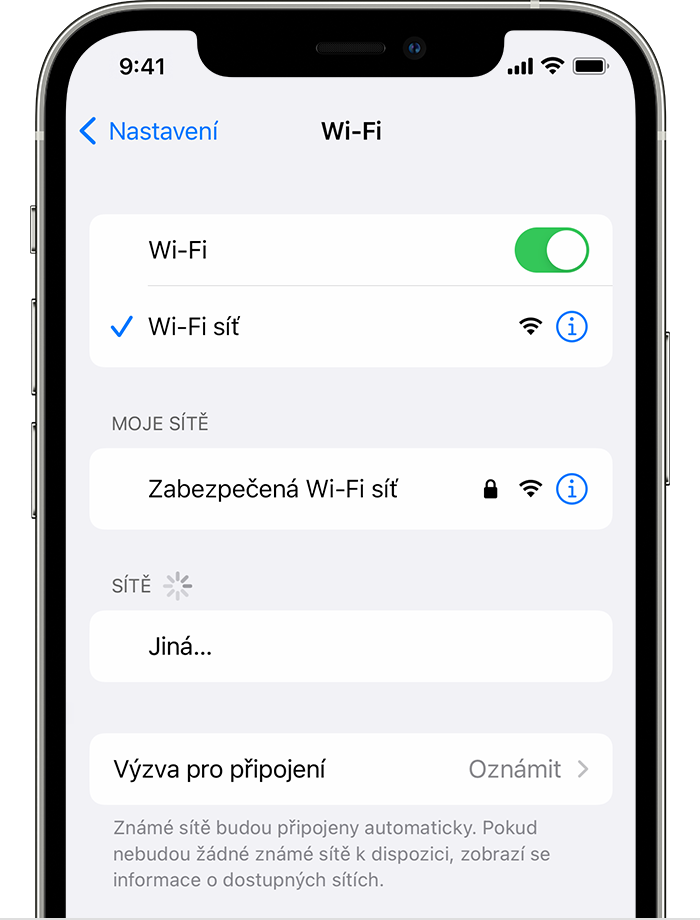
2. Zajistěte, aby mezi routerem a iPhonem nebyla žádná nebo jen minimální překážka
Vzdálenost a barikády výrazně snižují sílu signálu WiFi a jeho schopnost poskytovat konzistentní uživatelský zážitek. Pokud neustále čelíte slabým signálům, zvažte přesun blíže ke směrovači. Podobně, pokud je mezi vaším routerem a vašimi zařízeními více silných zdí, zkuste router přemístit. Místo toho, abyste měli router v jednom rohu domu, zkuste ho umístit někde uprostřed, aby signály přiměřeně zasáhly každou stranu domu.
3. Odpojte a znovu se připojte k WiFi
Než budete v tomto procesu pokračovat, ujistěte se, že znáte své Wi-Fi heslo. Pokud to neznáte a nemůžete na to přijít, přeskočte toto řešení a přejděte raději k dalšímu.
- Otevřete Nastavení na svém iPhonu a klepněte na Wi-Fi.
- Klepněte na ikonu info (i) vedle názvu připojené Wi-Fi.
- Klepněte na Zapomenout na tuto síť → Zapomenout.
- Volitelné, ale doporučené: Restartujte svůj iPhone.
- V Nastavení → Wi-Fi klepněte na název sítě a zadejte heslo, abyste se k ní mohli připojit.
4. Odstraňte silné pouzdro na iPhone
Pokud používáte tlusté pouzdro nebo něco podobného, zvažte jeho odstranění ve prospěch lehčí varianty. Silná vnější ochranná vrstva může způsobit trochu rušení mezi Wi-Fi anténou iPhonu a signálem. Pro dosažení nejlepších výsledků si tedy vyberte tenčí obal na iPhone .
5. Aktualizujte svůj iPhone
Kromě zavedení nových změn aktualizace iOS odstraňují chyby a zlepšují celkovou použitelnost zařízení. Chcete-li vyřešit problémy s připojením WiFi, vyzkoušejte stáhnout a instalovat všechny čekající aktualizace softwaru.
6. Obnovte všechna nastavení
Tím se vrátí všechna vlastní nastavení, jako jsou uložené sítě WiFi a zařízení Bluetooth, konfigurace VPN, rozložení domovské obrazovky atd., do výchozího stavu. Osobní věci, jako jsou aplikace, hudba, obrázky a videa, však zůstanou nedotčeny.
7. Použijte vlastní DNS
Někdy může přechod na vlastní DNS zlepšit signál WiFi na vašem iPhone. Stačí si na internetu najít průvodce, který vás krok za krokem provede změnou DNS záznamů na vašem iPhonu. Podívejte se na to a zjistěte, jestli vám to nemůže pomoci. Pokud toto řešení nepřinese žádné řešení, pak doporučujeme vrátit zpět na výchozí konfiguraci DNS. Poznámka: Pokud používáte VPN, vypněte ji. Okamžitě můžete zaznamenat srovnatelně vyšší rychlosti.
8. Kontaktujte svého poskytovatele internetových služeb
Pokud vidíte extrémní omezení rychlosti WiFi, kontaktujte svého ISP a ujistěte se, že nedochází k žádnému nevyřízenému účtu nebo výpadku serveru. Při prodlení s platbou některé společnosti výrazně omezí šířku pásma, než aby službu úplně přerušily. Jakmile odstraníte veškeré poplatky, vaše služba bude obnovena na normální rychlost. Navíc je také možné, že ve vaší oblasti došlo k dočasnému výpadku služeb. Pomoci může kontaktování poskytovatele internetu a vysvětlení nízké rychlosti.
9. Investujte do lepšího routeru
Nakonec může být také dobrý nápad investovat do špičkového routeru s lepším dosahem a sadou funkcí. Zkuste si udělat průzkum na webu, abyste našli router, který se nejlépe hodí pro váš dům. Můžete také navštívit několik místních obchodů a zeptat se jejich názor na nejlepší router pro vaši situaci. Několik dalších věcí, které můžete udělat pro zlepšení připojení, je změnit kanál Wi-Fi nebo se podívat na zesilovače WiFi pro iPhone.
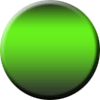
-

 Článkypřed 5 roky
Článkypřed 5 rokyJak na iPhone aktivovat hlasové oznámení volajícího? Poradíme vám!
-

 Článkypřed 6 roky
Článkypřed 6 rokyKdy je nejlepší čas pořídit si nový iPhone? Poradíme vám!
-
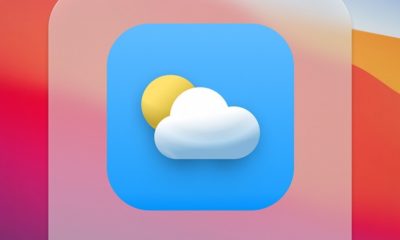
 Článkypřed 5 roky
Článkypřed 5 rokyAplikace počasí v iOS 14 nabízí novou užitečnou funkci.
-

 Aktualitypřed 5 roky
Aktualitypřed 5 rokyJak snadno odstranit bubliny po nalepení Tvrzeného skla?
-

 Článkypřed 5 roky
Článkypřed 5 rokyCo je to LiDAR Scanner a jak ho co nejlépe využít?
-

 Článkypřed 4 roky
Článkypřed 4 rokyJak přenést WhatsApp zprávy z Androidu na iPhone?
-

 Aktualitypřed 9 roky
Aktualitypřed 9 rokyBasketbal vo Facebook Messengery?
-
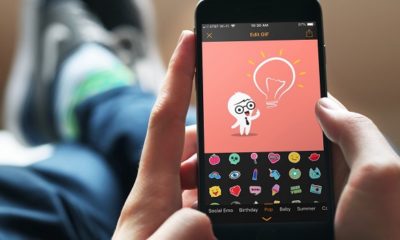
 Článkypřed 6 roky
Článkypřed 6 roky3 jednoduché způsoby, jak vytvořit animovaný GIF na iPhonu.